Máy tính bị nóng tự tắt
Bài viết dưới đây chúng tôi sẽ chia sẻ với bạn đọc một số nguyên nhân cũng như cách khắc phục tình trạng máy tính máy tính nóng quá tự tắt mà bạn đang vướng phải.
Bạn đang xem: Máy tính bị nóng tự tắt
Laptop, máy tính bị nóng tự tắt là lời cảnh báo quan trọng mà máy đã đưa ra cho người sử dụng. Laptop nóng quá tự tắt cần làm gì để tránh những sự cố nghiêm trọng hơn? Trong quá trình sử dụng máy tính bỗng nhiên chiếc máy tính của bạn bị tắt đột ngột khiến không thể tiếp tục làm việc hay thậm chí mất hết dữ liệu mà bạn chưa kịp sao lưu.
Khi máy tính xách tay của bạn có hiện tượng như vậy bạn hãy làm theo các bước sau:
Tắt bớt các tiến trình không cần thiết
Quạt tản nhiệt sẽ phát ra tiếng kêu ù ù và quay nhanh hơn so với bình thường khi máy tính quá nóng. Bạn hãy nhấn tổ hợp phím Ctrl + Alt + Delete để mở Task Manager (Windows). Tiếp theo, bạn hãy tìm các tiến trình đang chiếm dụng nhiều RAM và CPU, sau đó nhấn End Process để loại bỏ.
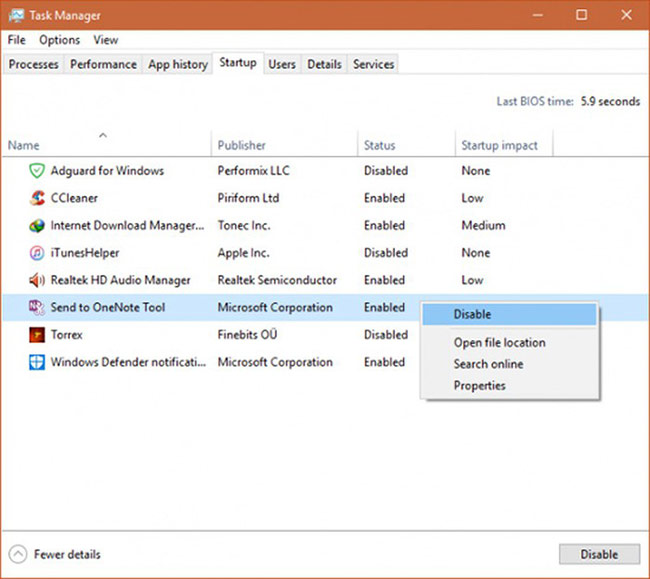
Người dùng cũng nên vô hiệu hóa bớt các phần mềm khởi động cùng hệ thống bằng cách mở Task Manager và chuyển sang thẻ Startup.
Làm sạch laptop
Sau một thời gian dài sử dụng, bụi, tóc… sẽ tích tụ đầy trên bàn phím, màn hình, khe tản nhiệt và khiến laptop mau nóng hơn. Để giải quyết tình trạng này, bạn hãy sử dụng một chiếc cọ nhỏ và bình xịt khí nén để làm sạch bụi bẩn.
Mua quạt tản nhiệt
Quạt tản nhiệt có rất nhiều mẫu mã khác nhau với mức giá dao động trong từ vài chục cho đến vài trăm ngàn. Khi mua, bạn hãy chọn những loại có kích thước phù hợp với laptop. Lưu ý, nếu laptop thường xuyên bị quá nhiệt, bạn hãy mang thiết bị ra cửa hàng để họ vệ sinh lại toàn bộ.
Xem thêm: App Store: Cửa Hàng Tải Phần Mềm App Store Miễn Phí, Tải App Store Miễn Phí
Can thiệp trực tiếp từ Windows
Có một giải pháp can thiệp rất nhẹ nhàng ngay trong Windows, đó là giảm xung nhịp máy thông qua tùy chọn ở phần quản lý năng lượng của máy.
– Để thực hiện điều này, đầu tiên hãy bấm vào biểu tượng báo mức pin/sạc ở khay hệ thống như hình dưới đây và chọn More Power Options.
– Trong cửa sổ Power Options hiện ra, ở gói (plan) quản lý năng lượng mà bạn đang sử dụng (ví dụ tôi đang dùng Balanced (recommended), chọn tiếp Change plan settings > Change advanced power settings và sẽ hiện ra một bảng Power Options.

– Trong danh sách xổ ra tương ứng với profile đang kích hoạt (active) bạn bấm vào ở phần Processor power management sẽ có 3 trạng thái của bộ xử lý.
– Lúc này ta cần quan tâm tới phần Maximum processor state (Trạng thái xử lý tối đa), tôi thiết lập ở mức 70-80% tương ứng với lúc dùng pin và lúc cắm sạc cho bộ xử lý Core i3 tầm trung, nghĩa là điều chỉnh xung nhịp (cũng như năng lực xử lý) ở mức 70- 80% so với công suất tối đa mặc định của máy.
– Sau đó bấm OK hoặc Apply để lưu thiết lập. Từ giờ, máy bạn sẽ hoạt động êm ái và mát mẻ hơn. Bạn có thể kiểm chứng trực tiếp bằng cảm quan hoặc qua các phần mềm như Everest.











